معظمنا لديه طرقنا الفريدة لإدارة ملفاتنا. البعض منا يحب هياكل الحافظات الهرمية بعناية ، بينما يفضل البعض التمسك بالذاكرة ووظائف البحث لتتبع الوثائق. في كثير من الأحيان ، نحتاج إلى العثور على ملف يستند إلى أكثر قليلاً من ذاكرة الوصول إليه قبل بدء المدرسة أو بعد انطلاق مشروع كبير. Nemo هي أداة مساعدة ملف تستخدم بنية تقويم لمساعدتك في تتبع المستندات الخاصة بك بسهولة أكبر. إليك كيفية البدء:
- قم بتثبيت وتشغيل Nemo (لنظام التشغيل Linux أو Windows XP والإصدارات الأحدث).
- تبدأ نيمو في فهرسة الملفات الخاصة بك بمجرد تشغيلها ، ولكنك قد ترغب في إخبارها بمكان البحث عما إذا كانت مستنداتك موزعة على القرص الصلب (أو في السحاب). انقر فوق رمز علامة الجمع الموجود بجوار "المجلدات" على الجانب الأيسر من الشاشة ، ثم قم بإضافة أو استبعاد أي مجلدات ترغب فيها.
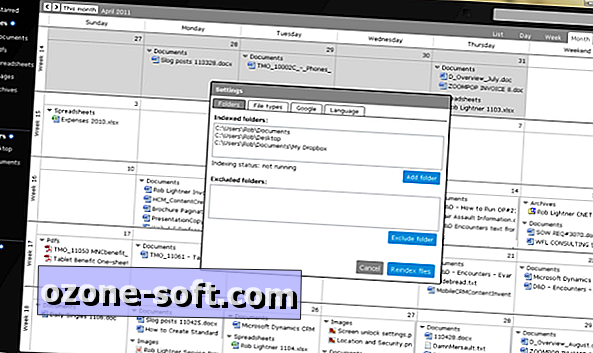
- يمكنك إضافة مستندات Google وعناصر التقويم إلى Nemo بسهولة - ما عليك سوى تحديد علامة التبويب "Google" وإدخال اسم المستخدم وكلمة المرور. (إذا كان تقويمك مثقل بأغنياتي ، فقد ترغب في إلغاء تحديده من القائمة الموجودة في أعلى اليمين.)
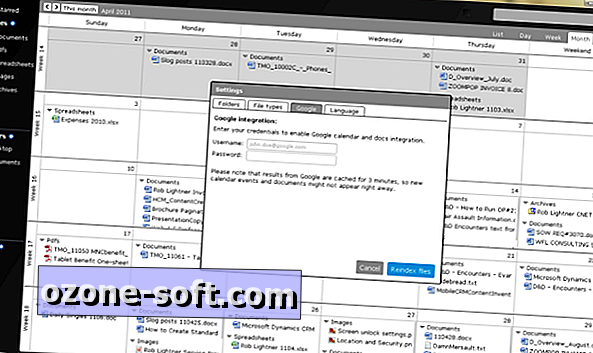
- عندما تحتاج إلى البحث عن ملف ، ما عليك سوى البحث في التقويم حتى تصل إلى نطاق التواريخ التي تبدو أكثر احتمالًا عندما تستخدم الملف. يمكنك تحديد أنواع معينة من الملفات لتضييق نطاق البحث ، وقد تجد أنك تفضل Nemo إلى نظام إدارة الملفات القديم ، على الأقل بالنسبة لمهام معينة.
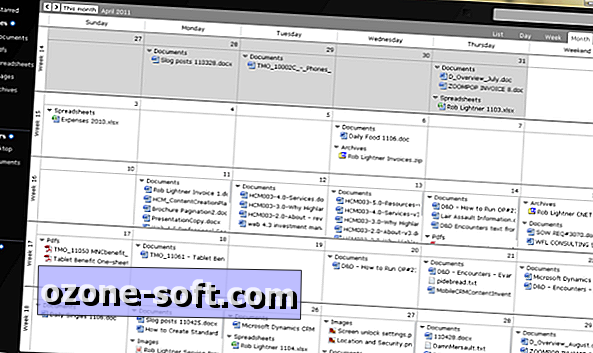
هذه هي الطريقة التي يعمل. بعض المستخدمين يحبون إدارة الملفات البديهية في Nemo ، في حين لا يستطيع البعض تجاوز إعداده في نهاية الأسبوع الممتد من الجمعة إلى السبت. لأولئك منا الذين يحتاجون إلى العثور على ملفات معينة بسرعة مع قليل من الذهاب ولكن مجموعة من التمور ، انها المنقذ.
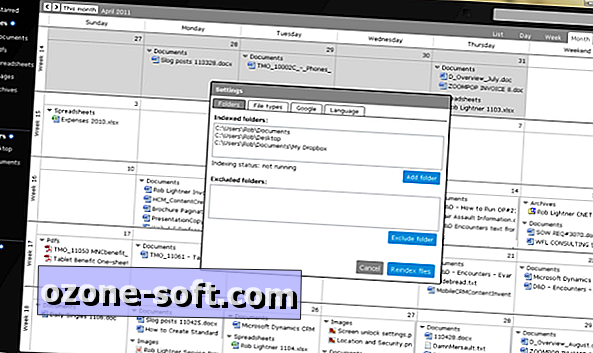
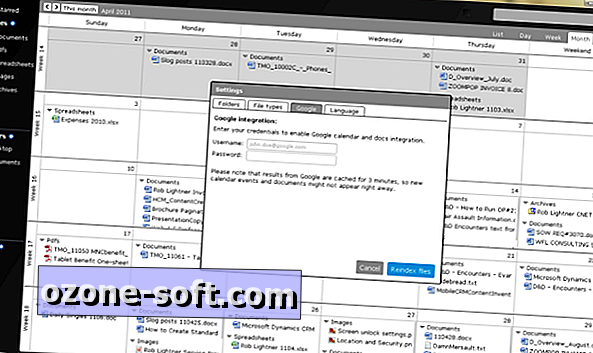
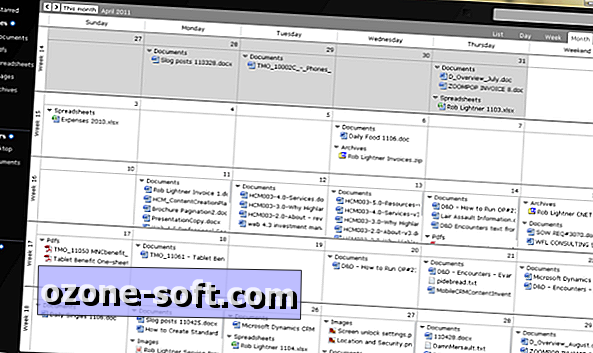













ترك تعليقك